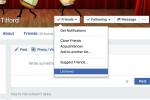FacebookアカウントをYahooアカウントに接続すると、Facebookをインポートできます 友達 Yahooの連絡先として。 接続すると、メールを受信したときにYahooの受信トレイにFacebookのプロフィール写真を表示することもできます。
Facebookを接続する
ステップ1

Yahooメールページから、 装備 アイコン。 選ぶ 設定 ドロップダウンメニューから。
今日のビデオ
ステップ2
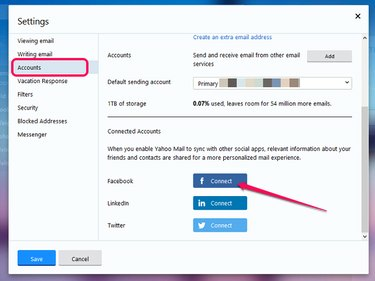
ポップアップで、をクリックします アカウント. [接続されたアカウント]セクションで、[ 接続 Facebookの隣。
ヒント
[接続済みアカウント]メニューを表示するには、下にスクロールする必要がある場合があります。
ステップ3
![[OK]をクリックします。](/f/39aca723ae11ef2a76763c9e9c4cbeea.png)
ポップアップで、をクリックします わかった.
ヒント
まだサインインしていない場合は、Facebookアカウントにサインインするように求められます。
ステップ4
![[OK]をクリックして保存します。](/f/b67b696070b6990a8c6345b896f61390.png)
[成功]ポップアップウィンドウで、[ わかった 次にクリックします 保存する [設定]ポップアップを閉じます。
警告
YahooアカウントとFacebookアカウントを接続しても、Facebookの友達は自動的にインポートされません。 友達をYahooの連絡先に追加するには、友達をインポートする必要があります。
ステップ1

Facebookの友達をYahooの連絡先にインポートするには、 連絡先 Yahooメールメニューバーのアドレス帳アイコンで示されるタブ。 選択する 連絡先のインポート.
ステップ2
![[インポート]をクリックします。](/f/1312b29eff853ed410b0470c5ba7719f.png)
クリック 輸入 Facebookの隣。
ステップ3
![[OK]をクリックします。](/f/594332f26d4c174a037d4c2d83509d0a.png)
ポップアップで、をクリックします わかった Facebookでログインする許可を与えるため。 インポートが完了すると、Facebookの友達が連絡先リストに表示されます。
Facebookを切断する
FacebookアカウントをYahooアカウントから切断するには、[連絡先]タブまたは[設定]を使用します。
![[切断]をクリックします。](/f/2b165dd1ed6e6f677d4ea78472cd7f4f.png)
[連絡先]タブから切断するには、[ 連絡先 タブをクリックしてから選択します 切断する インポートセクションのFacebookの横。
警告
Facebookアカウントを切断しても、既にインポートされているFacebookの友達は連絡先リストから削除されません。 2つのアカウントを切断するだけです。
![[切断して保存]をクリックします。](/f/a7493543dfbb2a5325cd95a071cbbbca.png)
[設定]からFacebookを切断するには、[ 装備 アイコンを選択して選択します 設定 ドロップダウンメニューから。 選ぶ アカウント をクリックします 切断する [接続されたアカウント]の下のFacebookの横。 クリック 保存する 終わる。
ヒント
ポップアップに接続済みアカウントを表示するには、下にスクロールする必要がある場合があります。